設定
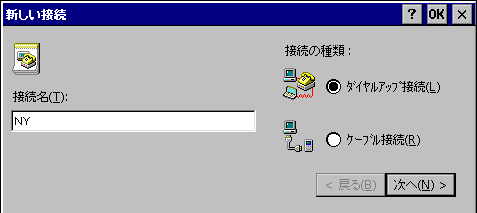
使用するモデムを選択します。
「モデムの設定」ボタンをタップします。
「ダイヤル後にターミナルウィンドウに切り替え(A)」にチェックを入れます。
「ポートの設定」タブで、「通信速度」を最大にします。(電話回線の状態が悪い場合は、速度を遅くします。)
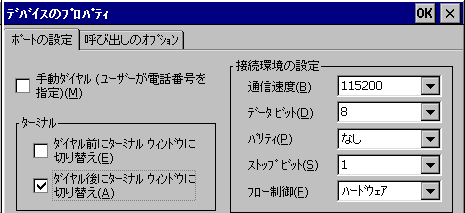
「呼び出しのオプションタブ」を開きます。
「発信音がしてからダイヤルする」のチェックを外します。
「OK」ボタンをタップして、元に戻ります。

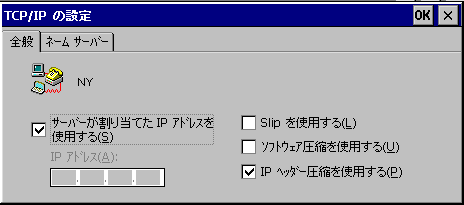
「ネームサーバー」タブを開きます。
以下のように設定します。
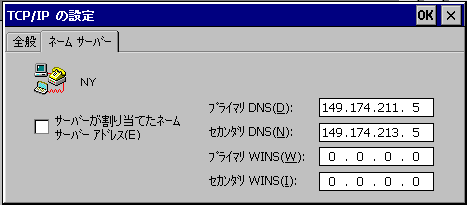
「OK」をタップして戻り、「次へ(N)>」をタップして次に進みます。
アクセスポイントの「国番号」、「市外局番」、「電話番号」を入力します。
「市外局番」は接頭番号を外します。
「終了」をタップします。
ここより、各ローカルプロバイダ(ISP NAMEのプロバイダ)のスクリプトをダウンロードします。
DialupMasterのプロパティを開き、「Login Scripts」タブの「When
Connecting via」の項目で作成した
リモートネットワークを選択します。
「use the login script」でダウンロードしたスクリプトを指定します。
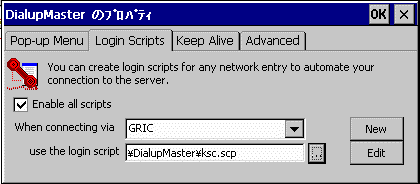
出来たリモートネットワークを起動します。
「ダイヤルのプロパティ(D)」ボタンをタップします。
「発信元」を選択します。

ユーザー名、パスワードを設定します。
通常ユーザ名は日本国内で加入プロバイダを利用する時のIDとは異なります。
また、パスワードも異なることがあります。
各プロバイダのGRIC接続時のユーザ名、パスワードはこちらにまとめてあります。
・各プロバイダのGRIC使用時のユーザ名、パスワード
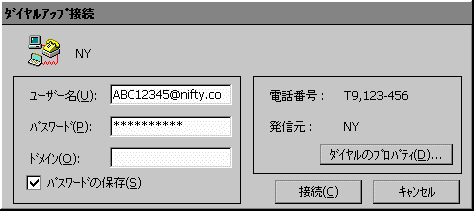
接続ボタンをタップすると、ターミナル画面が現れ、自動的に接続がおこなわれます。
[トップページ]